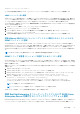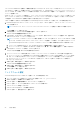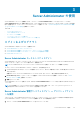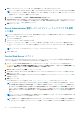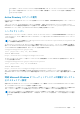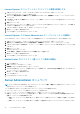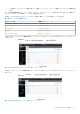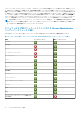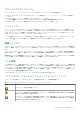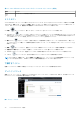Users Guide
表 9. システムまたはサーバモジュールコンポーネントステータスインジケータ (続き)
説明 アイコン
コンポーネントの正常性が不明です。
タスクボタン
Server Administrator ホームページから開いたほとんどのウィンドウには、少なくとも次の 5 つのタスクボタンが含まれます: 印刷、
エクスポート、電子メール、ヘルプ および 更新。他のタスクボタンは、特定の Server Administrator ウィンドウに含まれます。た
とえば、ログ ウィンドウには、名前をつけて保存 および ログのクリア タスクボタンが含まれます。
● 印刷(
)をクリックすると、開いているウィンドウのコピーをデフォルトプリンタに印刷します。
● エクスポート( )をクリックすると、開いているウィンドウの各データフィールドの値が表示されたテキストファイルが
生成されます。エクスポートファイルは指定したロケーションに保存されます。データフィールドを区切る区切り文字のカスタ
マイズに関しては、「ユーザーの設定」および「システムプリファランス」を参照してください。
● 電子メール(
)をクリックすると、指定した電子メール受信者宛ての電子メールメッセージが作成されます。電子メール
サーバおよびデフォルトの電子メール受信者を設定する方法については、「ユーザーの設定」および「システムプリファランス」を
参照してください。
● 更新(
)をクリックすると、処置ウィンドウのデータ領域のシステムコンポーネント状態の情報が再ロードされます。
● 名前を付けて保存 をクリックすると、処置ウィンドウの HTML ファイルが .zip ファイルに保存されます。
● ログのクリア をクリックすると、処置ウィンドウのデータ領域に表示されたログからすべてのイベントが消去されます。
● ヘルプ(
)をクリックすると、表示中の特定のウィンドウやタスクボタンの詳細が表示されます。
メモ: エクスポート、電子メール、および 名前をつけて保存 ボタンは、パワーユーザーまたは管理者権限でログインしている
ユーザーのみに表示されます。ログのクリア ボタンは管理者権限を持つユーザーのみに表示されます。
下線付きアイテム
処置ウィンドウのデータ領域の下線付きアイテムをクリックすると、そのアイテムの詳細が表示されます。
ゲージインジケータ
温度プローブ、ファンプローブ、電圧プローブはそれぞれゲージインジケータによって示されます。例えば、次の図はシステムの
CPU のファンプローブの読み取り値の例を示しています。
図 3. ゲージインジケータ
30 Server Administrator の使用